लेखक:
Eric Farmer
निर्माण की तारीख:
12 जुलूस 2021
डेट अपडेट करें:
25 जून 2024
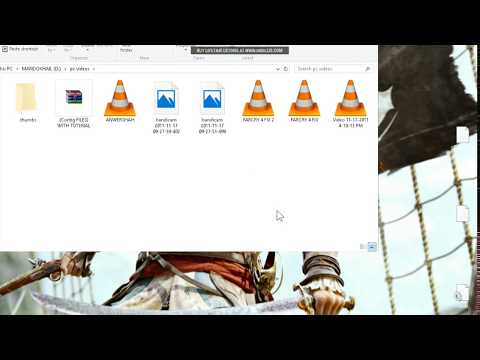
विषय
- कदम
- 3 का भाग 1 : 3D विश्लेषण स्थापित करना
- 3 का भाग 2: सेटिंग बदलें
- 3 का भाग 3 : वीडियो कार्ड अनुकरण
- चेतावनी
- इसी तरह के लेख
पुराने कंप्यूटर पर गेम लॉन्च करने में समस्या आ रही है? गेम की ग्राफिक्स सेटिंग्स को कम करें और आप इसे किसी भी कंप्यूटर पर खेल सकते हैं। 3D विश्लेषण सॉफ़्टवेयर आपको सेटिंग्स में स्वचालित रूप से परिवर्तन करने की अनुमति देगा। यह पुराने कंप्यूटरों के लिए डिज़ाइन किया गया है जो समान रूप से पुराने गेम चलाने के लिए डिज़ाइन किए गए हैं।
कदम
3 का भाग 1 : 3D विश्लेषण स्थापित करना
 1 3D विश्लेषण सॉफ़्टवेयर के उद्देश्य को समझें। यह प्रोग्राम पुराने गेम और वीडियो कार्ड (जो 2003 से पहले जारी किए गए थे) के साथ काम करता है। 3D विश्लेषण के साथ, आप किसी गेम को चलाने के लिए उसे डाउनग्रेड कर सकते हैं और कुछ DirectX सुविधाओं का अनुकरण कर सकते हैं जो आपके वीडियो कार्ड द्वारा समर्थित नहीं हैं। कृपया ध्यान दें कि यह प्रोग्राम एनवीडिया और एएमडी / एटीआई द्वारा निर्मित ग्राफिक्स कार्ड के साथ काम नहीं करता है; यह 3डीएफएक्स, वूडू, पावरवीआर और अति ग्राफिक्स कार्ड (2003 से पहले जारी) के साथ संगत है।
1 3D विश्लेषण सॉफ़्टवेयर के उद्देश्य को समझें। यह प्रोग्राम पुराने गेम और वीडियो कार्ड (जो 2003 से पहले जारी किए गए थे) के साथ काम करता है। 3D विश्लेषण के साथ, आप किसी गेम को चलाने के लिए उसे डाउनग्रेड कर सकते हैं और कुछ DirectX सुविधाओं का अनुकरण कर सकते हैं जो आपके वीडियो कार्ड द्वारा समर्थित नहीं हैं। कृपया ध्यान दें कि यह प्रोग्राम एनवीडिया और एएमडी / एटीआई द्वारा निर्मित ग्राफिक्स कार्ड के साथ काम नहीं करता है; यह 3डीएफएक्स, वूडू, पावरवीआर और अति ग्राफिक्स कार्ड (2003 से पहले जारी) के साथ संगत है। 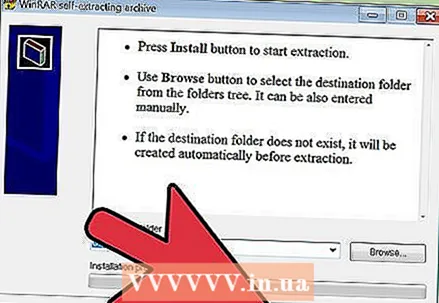 2 3D विश्लेषण डाउनलोड और इंस्टॉल करें। इस कार्यक्रम को इस साइट पर मुफ्त में डाउनलोड किया जा सकता है। प्रोग्राम को स्थापित करने के लिए, फ़ाइलों को उस स्थान पर निकालें जिसे आप आसानी से ढूंढ सकते हैं, जैसे दस्तावेज़ फ़ोल्डर या आपका डेस्कटॉप।
2 3D विश्लेषण डाउनलोड और इंस्टॉल करें। इस कार्यक्रम को इस साइट पर मुफ्त में डाउनलोड किया जा सकता है। प्रोग्राम को स्थापित करने के लिए, फ़ाइलों को उस स्थान पर निकालें जिसे आप आसानी से ढूंढ सकते हैं, जैसे दस्तावेज़ फ़ोल्डर या आपका डेस्कटॉप।  3 3डी विश्लेषण शुरू करें। कई विकल्पों के साथ एक विंडो खुलेगी जिसका उपयोग आप गेम शुरू करने से पहले गेम सेटिंग्स को बदलने के लिए कर सकते हैं।
3 3डी विश्लेषण शुरू करें। कई विकल्पों के साथ एक विंडो खुलेगी जिसका उपयोग आप गेम शुरू करने से पहले गेम सेटिंग्स को बदलने के लिए कर सकते हैं।  4 वांछित गेम की निष्पादन योग्य फ़ाइल का चयन करें। अपने इच्छित गेम के लिए EXE फ़ाइल का चयन करें और ब्राउज़ करें पर क्लिक करें। ज्यादातर मामलों में, निष्पादन योग्य प्रोग्राम फ़ाइलें फ़ोल्डर के गेम सबफ़ोल्डर में संग्रहीत किया जाता है।
4 वांछित गेम की निष्पादन योग्य फ़ाइल का चयन करें। अपने इच्छित गेम के लिए EXE फ़ाइल का चयन करें और ब्राउज़ करें पर क्लिक करें। ज्यादातर मामलों में, निष्पादन योग्य प्रोग्राम फ़ाइलें फ़ोल्डर के गेम सबफ़ोल्डर में संग्रहीत किया जाता है।
3 का भाग 2: सेटिंग बदलें
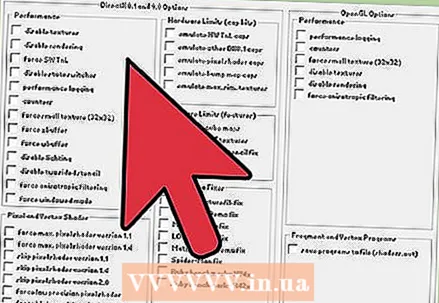 1 प्रदर्शन अनुभाग में ग्राफिक्स सेटिंग्स बदलें। इस खंड में कई विकल्प हैं। इस या उस विकल्प को अक्षम करने से न केवल खेल के प्रदर्शन में वृद्धि हो सकती है, बल्कि विभिन्न क्रैश भी हो सकते हैं। यदि कोई खेल कुछ विशेषताओं के अनुकूल नहीं है, तो उसके अस्थिर होने की संभावना बढ़ जाती है।
1 प्रदर्शन अनुभाग में ग्राफिक्स सेटिंग्स बदलें। इस खंड में कई विकल्प हैं। इस या उस विकल्प को अक्षम करने से न केवल खेल के प्रदर्शन में वृद्धि हो सकती है, बल्कि विभिन्न क्रैश भी हो सकते हैं। यदि कोई खेल कुछ विशेषताओं के अनुकूल नहीं है, तो उसके अस्थिर होने की संभावना बढ़ जाती है। - याद रखें, 2000 के दशक की शुरुआत और उससे पहले के गेम में 3D एनालिसिस लागू करना सबसे अच्छा है। इस कार्यक्रम का नए खेलों पर कोई प्रभाव नहीं पड़ेगा - सबसे अधिक संभावना है, 3D विश्लेषण के साथ, वे बिल्कुल भी प्रारंभ नहीं होंगे।
- विंडोज गेम्स के लिए ग्राफिक्स सेटिंग्स को बदलने के लिए, DirectX 8.1 / 9.0 सेटिंग्स सेक्शन का उपयोग करें। और "OpenGL Options" सेक्शन में पुराने गेम्स की सेटिंग्स बदल जाती हैं।
 2 खेल के प्रदर्शन को बेहतर बनाने के लिए बनावट को अक्षम करें। ऐसा करने के लिए, "बनावट अक्षम करें" विकल्प के बगल में स्थित बॉक्स को चेक करें। इस मामले में, स्क्रीन पर प्रदर्शित तस्वीर बहुत बदसूरत होगी, क्योंकि बनावट 3 डी ग्राफिक्स के मुख्य तत्वों में से एक है। बनावट को अक्षम करने के बाद, प्रत्येक खेल तत्व समतल हो जाएगा, लेकिन यह खेल के प्रदर्शन को अधिकतम करेगा।
2 खेल के प्रदर्शन को बेहतर बनाने के लिए बनावट को अक्षम करें। ऐसा करने के लिए, "बनावट अक्षम करें" विकल्प के बगल में स्थित बॉक्स को चेक करें। इस मामले में, स्क्रीन पर प्रदर्शित तस्वीर बहुत बदसूरत होगी, क्योंकि बनावट 3 डी ग्राफिक्स के मुख्य तत्वों में से एक है। बनावट को अक्षम करने के बाद, प्रत्येक खेल तत्व समतल हो जाएगा, लेकिन यह खेल के प्रदर्शन को अधिकतम करेगा। - यदि आप बनावट को अक्षम नहीं करना चाहते हैं, लेकिन खेल के प्रदर्शन में सुधार करना चाहते हैं, तो "छोटे बनावट सक्षम करें (32x32)" विकल्प के बगल में स्थित बॉक्स को चेक करें। यह मुख्य बनावट को लोड करेगा, लेकिन उनका आकार सामान्य से छोटा होगा।
 3 खेल के प्रदर्शन को बेहतर बनाने के लिए गतिशील प्रकाश व्यवस्था को अक्षम करें। गतिशील प्रकाश व्यवस्था खेल की दुनिया को और अधिक यथार्थवादी बनाती है, लेकिन खेल के प्रदर्शन पर इसका बहुत प्रभाव पड़ता है। जब आप डायनेमिक लाइटिंग बंद करते हैं, तो आप पुराने कंप्यूटर पर नया गेम शुरू कर सकते हैं। हालाँकि, यह विधि कुछ खेलों के साथ काम नहीं कर सकती है।
3 खेल के प्रदर्शन को बेहतर बनाने के लिए गतिशील प्रकाश व्यवस्था को अक्षम करें। गतिशील प्रकाश व्यवस्था खेल की दुनिया को और अधिक यथार्थवादी बनाती है, लेकिन खेल के प्रदर्शन पर इसका बहुत प्रभाव पड़ता है। जब आप डायनेमिक लाइटिंग बंद करते हैं, तो आप पुराने कंप्यूटर पर नया गेम शुरू कर सकते हैं। हालाँकि, यह विधि कुछ खेलों के साथ काम नहीं कर सकती है।  4 खेल शुरू करने का प्रयास करें। कुछ ग्राफिक्स सेटिंग्स बदलने के बाद, गेम शुरू करने का प्रयास करें; ऐसा करने के लिए, "रन" पर क्लिक करें। यदि गेम प्रारंभ नहीं होता है या क्रैश हो जाता है, तो 3D विश्लेषण का प्रदर्शन अनुभाग खोलें और अन्य सेटिंग्स बदलने का प्रयास करें। अपने विशेष गेम और कंप्यूटर के लिए काम करने वाले चालू और बंद विकल्पों के संयोजन को खोजने के लिए परीक्षण और त्रुटि का उपयोग करें।
4 खेल शुरू करने का प्रयास करें। कुछ ग्राफिक्स सेटिंग्स बदलने के बाद, गेम शुरू करने का प्रयास करें; ऐसा करने के लिए, "रन" पर क्लिक करें। यदि गेम प्रारंभ नहीं होता है या क्रैश हो जाता है, तो 3D विश्लेषण का प्रदर्शन अनुभाग खोलें और अन्य सेटिंग्स बदलने का प्रयास करें। अपने विशेष गेम और कंप्यूटर के लिए काम करने वाले चालू और बंद विकल्पों के संयोजन को खोजने के लिए परीक्षण और त्रुटि का उपयोग करें।
3 का भाग 3 : वीडियो कार्ड अनुकरण
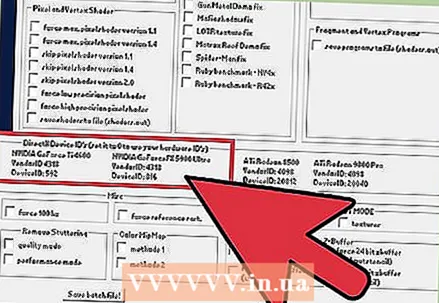 1 अनुकरण प्रक्रिया को समझें। 3D विश्लेषण आधुनिक ग्राफिक्स कार्ड की कार्यक्षमता का अनुकरण कर सकता है जो आपके ग्राफिक्स कार्ड में नहीं है। यह इस तथ्य के कारण प्राप्त किया जाता है कि कुछ प्रक्रियाओं को वीडियो कार्ड द्वारा नहीं, बल्कि कंप्यूटर के प्रोसेसर द्वारा संसाधित किया जाता है। यदि आपके पास बहुत पुराना कंप्यूटर है और अधिक आधुनिक गेम खेलना चाहते हैं तो इम्यूलेशन का उपयोग करें।
1 अनुकरण प्रक्रिया को समझें। 3D विश्लेषण आधुनिक ग्राफिक्स कार्ड की कार्यक्षमता का अनुकरण कर सकता है जो आपके ग्राफिक्स कार्ड में नहीं है। यह इस तथ्य के कारण प्राप्त किया जाता है कि कुछ प्रक्रियाओं को वीडियो कार्ड द्वारा नहीं, बल्कि कंप्यूटर के प्रोसेसर द्वारा संसाधित किया जाता है। यदि आपके पास बहुत पुराना कंप्यूटर है और अधिक आधुनिक गेम खेलना चाहते हैं तो इम्यूलेशन का उपयोग करें। - अनुकरण प्रक्रिया बहुत स्थिर नहीं है, इसलिए यह कई खेलों पर लागू नहीं होती है।
 2 DirectX के संस्करण का निर्धारण करें जिसे आपको अपना गेम चलाने की आवश्यकता है। DirectX के कई संस्करण हैं, और नए संस्करण पुराने ग्राफ़िक्स कार्ड द्वारा समर्थित नहीं हैं। DirectX का सही संस्करण गेम की सिस्टम आवश्यकताओं में सूचीबद्ध है।
2 DirectX के संस्करण का निर्धारण करें जिसे आपको अपना गेम चलाने की आवश्यकता है। DirectX के कई संस्करण हैं, और नए संस्करण पुराने ग्राफ़िक्स कार्ड द्वारा समर्थित नहीं हैं। DirectX का सही संस्करण गेम की सिस्टम आवश्यकताओं में सूचीबद्ध है। 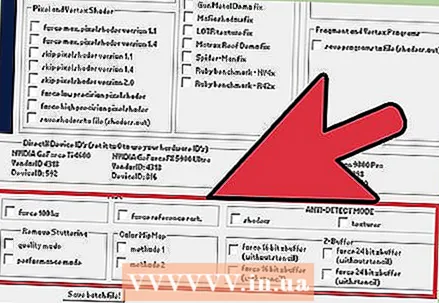 3 DirectX के इच्छित संस्करण से मिलान करने के लिए सेटिंग्स समायोजित करें। 3D विश्लेषण के साथ, आप DirectX संस्करण के साथ काम कर सकते हैं जो आपके ग्राफ़िक्स कार्ड के संस्करण का अनुसरण करता है। उदाहरण के लिए, यदि आपका वीडियो कार्ड DirectX 7 का समर्थन करता है, तो आप DirectX 8 का अनुकरण कर सकते हैं, लेकिन 8.1 या 9 का नहीं।
3 DirectX के इच्छित संस्करण से मिलान करने के लिए सेटिंग्स समायोजित करें। 3D विश्लेषण के साथ, आप DirectX संस्करण के साथ काम कर सकते हैं जो आपके ग्राफ़िक्स कार्ड के संस्करण का अनुसरण करता है। उदाहरण के लिए, यदि आपका वीडियो कार्ड DirectX 7 का समर्थन करता है, तो आप DirectX 8 का अनुकरण कर सकते हैं, लेकिन 8.1 या 9 का नहीं। - DirectX 7: Emulate HW TnL, Emulate Bump Texture, और Emulate Cubic Texture के बगल में स्थित बॉक्स को चेक करें।
- DirectX 8: अन्य DX8.1 तत्वों का अनुकरण करें, Pixel Shaders का अनुकरण करें, Pixel Shaders 1.1 को अनदेखा करें के बगल में स्थित बॉक्स को चेक करें।
- DirectX 8.1: "पिक्सेल शेडर्स संस्करण 1.4 पर ध्यान न दें" चेकबॉक्स को चेक करें।
- DirectX 9: Pixel Shaders 2.0 को इग्नोर करें के आगे वाले बॉक्स को चेक करें।
 4 खेल शुरू करने का प्रयास करें। यह सुनिश्चित करने के लिए करें कि DirectX एमुलेशन गेम को चलने देता है।यदि कोई संदेश यह बताते हुए दिखाई देता है कि वीडियो कार्ड समर्थित नहीं है, तो अगले चरण पर जारी रखें।
4 खेल शुरू करने का प्रयास करें। यह सुनिश्चित करने के लिए करें कि DirectX एमुलेशन गेम को चलने देता है।यदि कोई संदेश यह बताते हुए दिखाई देता है कि वीडियो कार्ड समर्थित नहीं है, तो अगले चरण पर जारी रखें।  5 3D विश्लेषण का उपयोग करके ग्राफिक्स कार्ड की जानकारी संशोधित करें। कुछ गेम लॉन्च करते समय, यह बताते हुए एक संदेश दिखाई दे सकता है कि वीडियो कार्ड समर्थित नहीं है। इस मामले में, ग्राफिक्स कार्ड की पहचान जानकारी को बदलने के लिए 3D विश्लेषण का उपयोग करें जैसे कि कंप्यूटर पर एक अलग ग्राफिक्स कार्ड स्थापित है।
5 3D विश्लेषण का उपयोग करके ग्राफिक्स कार्ड की जानकारी संशोधित करें। कुछ गेम लॉन्च करते समय, यह बताते हुए एक संदेश दिखाई दे सकता है कि वीडियो कार्ड समर्थित नहीं है। इस मामले में, ग्राफिक्स कार्ड की पहचान जानकारी को बदलने के लिए 3D विश्लेषण का उपयोग करें जैसे कि कंप्यूटर पर एक अलग ग्राफिक्स कार्ड स्थापित है। - 3D विश्लेषण में, निर्माता आईडी और डिवाइस आईडी लाइनें खोजें। दाईं ओर, वह वीडियो कार्ड ढूंढें जो आपके इच्छित गेम के अनुकूल हो; इस कार्ड के तहत इसकी पहचान संख्या प्रदर्शित की जाती है - उन्हें संकेतित पंक्तियों में दर्ज करें।
- वीडियो कार्ड की वास्तविक पहचान जानकारी पर वापस जाने के लिए, दोनों पंक्तियों में 0 दर्ज करें।
चेतावनी
- 3D विश्लेषण सॉफ़्टवेयर का उपयोग करने से आपके गेम खराब हो सकते हैं। इसके अलावा, यह कार्यक्रम अधिकांश आधुनिक खेलों के साथ काम नहीं करता है।
इसी तरह के लेख
- एज ऑफ एम्पायर 2 . में एक कुशल अर्थव्यवस्था का निर्माण कैसे करें?
- एक प्रसिद्ध YouTube गेमर कैसे बनें
- ड्रीमकास्ट गेम्स को डिस्क पर कैसे बर्न करें
- मरने के लिए 7 दिनों में किले का निर्माण कैसे करें
- डामर 8 . में एक अच्छा रेसर कैसे बनें
- प्लेग इंक में नैनो वायरस को हार्ड मोड में कैसे फैलाएं।



